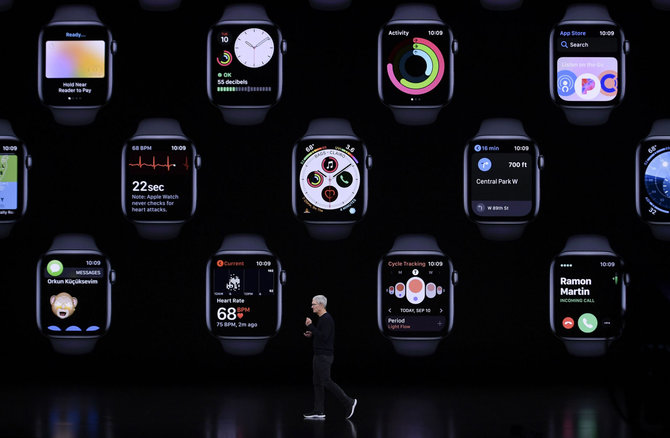Arnoldas Lukošius, „Tele2 Inovacijų biuro“ ekspertas, dalijasi patarimais, kaip atverti uždarąją „Apple“ ekosistemą kitiems įrenginiams.
Kaip suporuoti „Android“ ir „AirPods“?
2016-aisiais „Apple“ pristatytos ausinės „AirPods“ žymėjo laidinių ausinių eros pabaigą. Iš karto po to, savo belaidžius sprendimus viena po kitos sukūrė ir dauguma kitų technologijų kompanijų, tačiau „AirPods“ iki šiol liko vienos populiariausių rinkoje. Todėl nieko keista, kad jas pasirenka ir didelė dalis „Android“ vartotojų. Žinoma, šios ausinės su jų išmaniaisiais nesusijungia automatiškai kaip su „iPhone“ telefonais – reikia įdėti šiek tiek pastangų.
Iš pradžių telefono nustatymuose pasirinkite skiltį „Bluetooth“, o tada spustelėkite „Pair/Add a New Device“ (liet. Suporuoti / pridėti naują įrenginį). Šiek tiek luktelėkite – sistema suras šalia esančias „AirPods“ ausines ir apie tai praneš. Jums teliks patvirtinti, kad tikrai norite šiuos prietaisus susieti.
Tą patį galite padaryti ir naudodami kitą būdą. Įsitikinkite, kad telefone aktyvuotas „Bluetooth“ ryšys. Tuomet įspauskite ausinių mygtuką, esantį jų dėklo nugarėlėje. Pastebėsite, kad prietaisas mirksi mėlynai. Tai reiškia, kad buvo aktyvuotas susiejimo režimas – netrukus telefone turėtumėte pamatyti tai pranešančią žinutę.
Kaip perkelti dokumentus iš „Android“ į „Mac“?
Neretai „Android“ telefonų savininkai, kuriems tenka dirbti su „Mac“ kompiuteriais, susiduria su komplikuotu dokumentų perkėlimu iš vieno įrenginio į kitą. Dažniausia kliūtis – bandant laidu sujungti „Android“ telefoną ir „Apple“ kompiuterį, jie vienas kito neatpažįsta.
Tokią problemą galima išspręsti naudojant debesijos sprendimus. Pavyzdžiui, patalpinant dokumentus į „Google Drive“ ar „iCloud“ platformą ir tada juos parsisiunčiant į „Mac“ kompiuterį. Šis metodas yra paprastas ir efektyvus, bet tinkamas tik tais atvejais, kai dokumentai neužima daug vietos.
Jei norite perkelti didesnius informacijos kiekius, tuomet būtų patogiau į „Apple“ kompiuterį parsisiųsti programėlę „Android File Transfer“. Parsisiuntimų aplanke pamatysite „AndroidFileTransfer.dmg“ dokumentą. Atsidarykite jį ir nutempkite ikoną į „Applications“ (liet. Programėlės) aplanką. Kai norėsite persikelti dokumentus, sujunkite telefoną ir kompiuterį USB kabeliu, o tuomet įjunkite minėtą aplikaciją. Atsivėrusiame lange matysite visus duomenis, esančius telefone. Teliks norimus dokumentus nutempti į pasirinktus aplankus.
Kaip perkelti dokumentus iš „Android“ į „iPad“?
Panašiai kaip ir „Mac“ atveju, dokumentų perkėlimo iš „Android“ į „iPad“ planšetę problemą galima išspręsti pasitelkus debesiją. Visgi, jeigu norite optimalesnio būdo, išbandykite programėlę „Move to iOS“. Ši aplikacija išsiskiria tuo, jog ją sukūrė pati kompanija „Apple“. Nors programėlė buvo sukurta vartotojams, pereinantiems iš „Android“ į „iOS“ operacinę sistemą, tačiau ji yra labai patogi ir palaikant draugystę su „iPad“.
Sklandžiam procesui užtikrinti, jums teks atnaujinti savo turimos planšetės nustatymus. Skiltyje „Settings“ (liet. Nustatymai) pasirinkite „General“ (liet. Pagrindiniai) ir paspauskite „Reset“ (liet. Atnaujinti). Iš naujo konfigūruodami planšetę (arba darydami tai pirmą kartą), prieisite etapą „Apps&Data“ (liet. Programėlės ir duomenys) – jame pasirinkite skiltį „Move Data from Android“ (liet. Perkelti duomenis iš Android). Įsirašę ir įjungę programėlę „Move to iOS“, savo „iPad“ ekrane pamatysite 12 skaitmenų kodą, kurį reikės įvesti telefone. Abu įrenginiai automatiškai susijungs ir jums teliks pasirinkti, kuriuos duomenis perkelti.
Kaip susieti „Android“ su „Apple Watch“?
Portalo „Statista“ duomenimis, „Apple Watch“ laikrodžiai šiuo metu užima apie pusę visos išmaniųjų laikrodžių rinkos. Nors geriausiai šio laikrodžio galimybes išnaudosite su „iPhone“ telefonu, įrenginiu galite naudotis ir su „Android“ išmaniuoju.
Nors „Android“ telefono su „Apple“ išmaniuoju laikrodžiu suporuoti neįmanoma, bet galima perkelti jį į jau egzistuojantį ryšį. Ką tai reiškia? Jeigu turėjote „iPhone“ ir „Apple Watch“, bet sugalvojote įsigyti „Android“ telefoną, atsisakyti laikrodžio nereikia – galite juo naudotis ir toliau.
Pirmiausia, išjunkite visus tris įrenginius. Išimkite SIM kortelę iš senojo „iPhone“, perdėkite ją į „Android“ telefoną ir jį įjunkite. Telefonui visiškai įsijungus, įjunkite ir laikrodį. „Apple Watch“ taip pat prisijungs prie tinklo, tad galėsite juo atsiliepti į skambučius ir atlikti kitas funkcijas. Visos jame esančios programėlės taip pat veiks ir laiku atsinaujins. Vis dėlto, negalėsite įsirašyti papildomų aplikacijų ir įdiegti naujos „watchOS“ versijos. Nebent vėl susiesite laikrodį su „iOS“ telefonu.